Wirtschaftsprüfung
 Änderungen vorschlagen
Änderungen vorschlagen


Um sowohl erwartete (zur Nachverfolgung) als auch unerwartete (zur Fehlerbehebung) Änderungen zu identifizieren, können Sie einen Prüfpfad der Data Infrastructure Insights -Systemereignisse und Benutzeraktivitäten anzeigen.
Anzeigen überwachter Ereignisse
Um die Audit-Seite anzuzeigen, klicken Sie im Menü auf Admin > Audit. Die Seite „Audit“ wird angezeigt und enthält die folgenden Details für jeden Auditeintrag:
-
Zeit – Datum und Uhrzeit des Ereignisses oder der Aktivität
-
Benutzer – Der Benutzer, der die Aktivität initiiert hat
-
Rolle – Die Rolle des Benutzers in Data Infrastructure Insights (Gast, Benutzer, Administrator)
-
IP – Die mit dem Ereignis verknüpfte IP-Adresse
-
Aktion – Art der Aktivität, z. B. Anmelden, Erstellen, Aktualisieren
-
Kategorie - Die Kategorie der Aktivität
-
Details - Details der Aktivität
Anzeigen von Auditeinträgen
Es gibt verschiedene Möglichkeiten, Auditeinträge anzuzeigen:
-
Sie können Auditeinträge anzeigen, indem Sie einen bestimmten Zeitraum auswählen (1 Stunde, 24 Stunden, 3 Tage usw.).
-
Sie können die Sortierreihenfolge der Einträge entweder aufsteigend (Pfeil nach oben) oder absteigend (Pfeil nach unten) ändern, indem Sie auf den Pfeil in der Spaltenüberschrift klicken.
Standardmäßig zeigt die Tabelle die Einträge in absteigender zeitlicher Reihenfolge an.
-
Mithilfe der Filterfelder können Sie sich in der Tabelle nur die gewünschten Einträge anzeigen lassen. Klicken Sie auf die Schaltfläche [+], um weitere Filter hinzuzufügen.
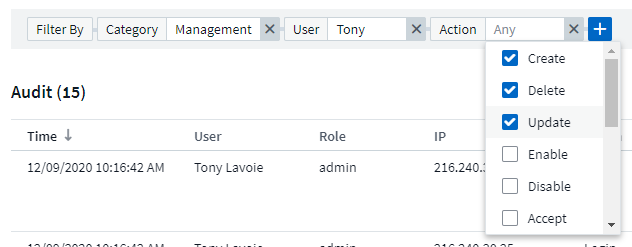
Mehr zum Filtern
Sie können Ihren Filter mit den folgenden Optionen verfeinern:
Filter |
Was es bewirkt |
Beispiel |
Ergebnis |
* (Sternchen) |
ermöglicht Ihnen die Suche nach allem |
vol*rhel |
gibt alle Ressourcen zurück, die mit „vol“ beginnen und mit „rhel“ enden |
? (Fragezeichen) |
ermöglicht die Suche nach einer bestimmten Anzahl von Zeichen |
BOS-PRD??-S12 |
gibt BOS-PRD12-S12, BOS-PRD23-S12 usw. zurück |
ODER |
ermöglicht Ihnen die Angabe mehrerer Entitäten |
FAS2240 ODER CX600 ODER FAS3270 |
gibt einen der folgenden Werte zurück: FAS2440, CX600 oder FAS3270 |
NICHT |
ermöglicht es Ihnen, Text aus den Suchergebnissen auszuschließen |
NICHT EMV* |
gibt alles zurück, was nicht mit "EMC" beginnt |
Keiner |
sucht nach Leerzeichen/NULL/Keine in jedem ausgewählten Feld |
Keiner |
gibt Ergebnisse zurück, bei denen das Zielfeld nicht leer ist |
Nicht * |
wie bei Keine oben, aber Sie können dieses Formular auch verwenden, um nach NULL-Werten in Nur-Text-Feldern zu suchen |
Nicht * |
gibt Ergebnisse zurück, bei denen das Zielfeld nicht leer ist. |
"" |
sucht nach einer genauen Übereinstimmung |
"NetApp*" |
gibt Ergebnisse zurück, die die exakte Zeichenfolge NetApp* enthalten |
Wenn Sie eine Filterzeichenfolge in doppelte Anführungszeichen setzen, behandelt Insight alles zwischen dem ersten und letzten Anführungszeichen als exakte Übereinstimmung. Alle Sonderzeichen oder Operatoren innerhalb der Anführungszeichen werden als Literale behandelt. Wenn Sie beispielsweise nach „*“ filtern, werden Ergebnisse zurückgegeben, die ein Sternchen sind. Das Sternchen wird in diesem Fall nicht als Platzhalter behandelt. Die Operatoren OR und NOT werden auch als Literalzeichenfolgen behandelt, wenn sie in doppelte Anführungszeichen eingeschlossen sind.
Überwachte Ereignisse und Aktionen
Die von Data Infrastructure Insights geprüften Ereignisse und Aktionen können in die folgenden allgemeinen Bereiche eingeteilt werden:
-
Benutzerkonto: Anmelden, Abmelden, Rollenwechsel usw.
-
Erfassungseinheit: erstellen, löschen usw.
Beispiel: Erfassungseinheit AU-Boston-1 entfernt.
-
Datensammler: hinzufügen, entfernen, ändern, verschieben/fortsetzen, Erfassungseinheit ändern, starten/stoppen usw.
Beispiel: Datenquelle * FlexPod Lab* entfernt, Anbieter * NetApp*, Modell * ONTAP Data Management Software*, IP 192.168.106.5.
-
Anwendung: hinzufügen, Objekt zuweisen, entfernen usw.
Beispiel: Internes Volume ocisedev:t1appSVM01:t1appFlexVol01 zur Anwendung Test App hinzugefügt.
-
Annotation: Hinzufügen, Zuweisen, Entfernen, Aktionen für Annotationsregeln, Änderungen von Annotationswert usw.
Beispiel: Annotationswert Boston zum Annotationtyp SalesOffice hinzugefügt.
-
Abfrage: hinzufügen, entfernen usw.
Beispiel: Abfrage TL Sales Query wird hinzugefügt.
-
Monitor: hinzufügen, entfernen usw.
Beispiel: Monitor Aggr Size - CI Alerts Notifications Dev aktualisiert
-
Benachrichtigung: E-Mail ändern usw.
Beispiel: Empfänger ci-alerts-notifications-dl erstellt
Exportieren von Audit-Ereignissen
Sie können die Ergebnisse Ihrer Audit-Anzeige in eine CSV-Datei exportieren, sodass Sie die Daten analysieren oder in eine andere Anwendung importieren können.
-
Legen Sie auf der Seite „Audit“ den gewünschten Zeitraum und alle gewünschten Filter fest. Data Infrastructure Insights exportiert nur die Audit-Einträge, die der von Ihnen festgelegten Filterung und Zeitspanne entsprechen.
-
Klicken Sie auf die Schaltfläche _Exportieren_
 oben rechts in der Tabelle.
oben rechts in der Tabelle.
Die angezeigten Audit-Ereignisse werden in eine CSV-Datei mit maximal 10.000 Zeilen exportiert.
Aufbewahrung von Prüfdaten
Die Dauer der Aufbewahrung von Audit-Daten Data Infrastructure Insights hängt von Ihrem Abonnement ab:
-
Testumgebungen: Auditdaten werden 30 Tage lang aufbewahrt
-
Abonnierte Umgebungen: Auditdaten werden 1 Jahr plus 1 Tag aufbewahrt
Prüfeinträge, die älter als die Aufbewahrungsdauer sind, werden automatisch gelöscht. Es ist keine Benutzerinteraktion erforderlich.
Prüfeinträge, die älter als die Aufbewahrungsdauer sind, werden automatisch gelöscht. Es ist keine Benutzerinteraktion erforderlich.
Fehlerbehebung
Hier finden Sie Vorschläge zur Behebung von Problemen mit Audit.
Problem: |
Versuchen Sie Folgendes: |
Ich sehe Audit-Meldungen, die mir mitteilen, dass ein Monitor exportiert wurde. |
Der Export einer benutzerdefinierten Monitorkonfiguration wird normalerweise von NetApp -Ingenieuren während der Entwicklung und Prüfung neuer Funktionen verwendet. Wenn Sie diese Meldung nicht erwartet haben, prüfen Sie bitte die Aktionen des in der geprüften Aktion genannten Benutzers oder wenden Sie sich an den Support. |


